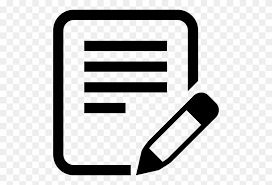在日常使用计算机的过程中,有时会不小心删除重要的文件,或者清理了回收站中的文件,导致文件无法直接恢复。那么已被清理的文件怎么恢复呢?本文将介绍四种常用的文件恢复方法,帮助您在文件丢失后尽可能地恢复它们。
方法一:使用系统还原点
系统还原点是Windows操作系统的一项功能,它会在特定时间点创建系统的备份,包括文件和设置。如果文件被删除或损坏,可以通过系统还原点恢复到之前的状态。
- 优点:无需额外安装软件。恢复速度快,操作简单。
- 缺点:需要在问题发生前已经创建了系统还原点。恢复整个系统可能会影响到其他设置和应用程序。
操作步骤:
1、打开“控制面板”。
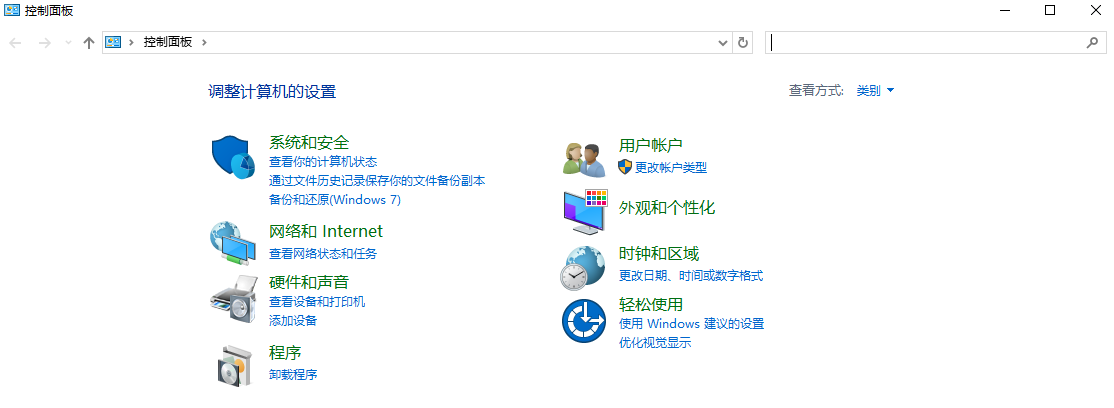
2、选择“系统和安全”>“系统”。
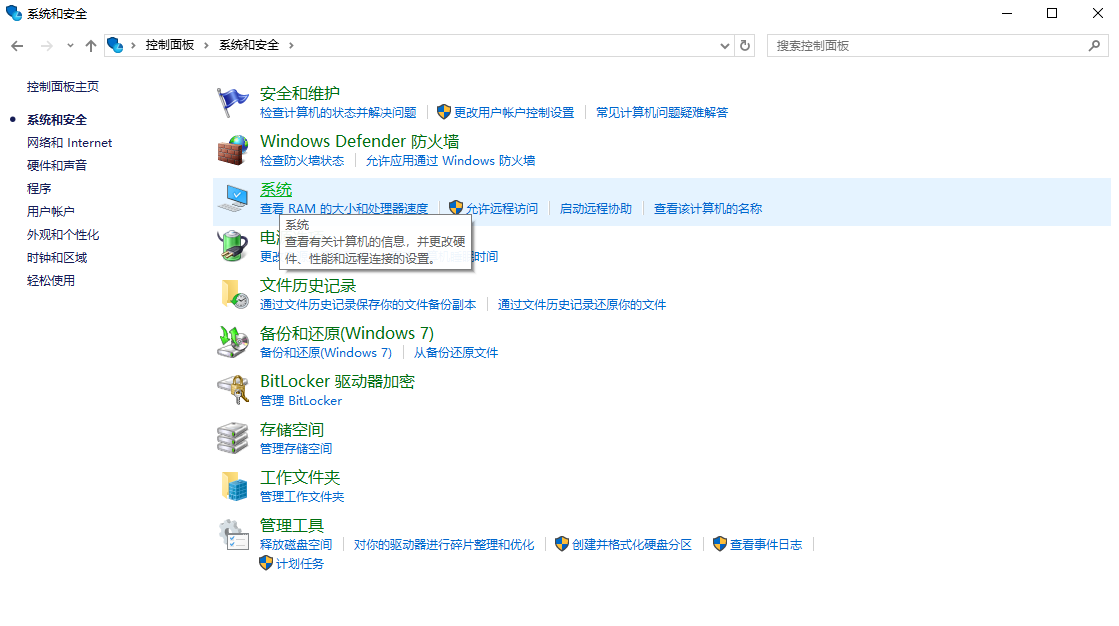
4、选择需要恢复的驱动器,点击“配置”。
5、确认已启用系统保护,并查看可用的还原点。
6、点击“还原”按钮,按照提示选择一个还原点并开始恢复过程。
注意:确保在恢复前备份重要数据,以防恢复过程中出现意外。恢复到某个还原点可能会撤销在此之后的所有更改。
方法二:使用文件恢复软件
文件恢复软件是一种专门用于恢复已删除文件的工具,它们可以扫描硬盘,找回被删除或格式化的文件。
- 优点:恢复范围广,支持多种文件类型。操作简单,适合大多数用户。
- 缺点:需要安装额外的软件。部分软件可能需要付费。
推荐工具:转转大师数据恢复软件
回收站数据恢复步骤:
第一步、选择“误清空回收站恢复”

打开转转大师数据恢复软件之后,选择“误清空回收站恢复”,点击进入下一步。
第二步、选择被清空回收站所处的磁盘,点击开始扫描。

通常我们的回收站都是在c盘的,当然也不是指全部的,点击开始扫描。
第三步、查找文件

文件扫描出来之后如何在众多的数据中找到你要恢复的文件呢,最快的方法就是直接搜名称了。
第四步、预览并恢复

想要提前预览一下文件双击就可以了,预览没问题之后点击立即恢复即可。
注意:尽量在文件删除后尽快使用恢复软件,以增加恢复成功的概率。避免在丢失文件的同一分区上安装恢复软件,以免覆盖丢失的数据。有些恢复软件提供免费版和付费版,付费版通常有更多高级功能。
方法三:使用命令行工具
对于熟悉命令行操作的用户,可以使用命令行工具来恢复已删除的文件。这种方法适合高级用户,可以提供更精细的控制。
- 优点:控制灵活,适合高级用户。不需要安装额外的软件。
- 缺点:操作复杂,不适合普通用户。需要一定的技术知识。
推荐工具:TestDisk
操作步骤:
1、下载并安装TestDisk。2、打开命令行窗口(Windows用户可以按Win+R键,输入cmd,然后按Enter)。
3、导航到TestDisk安装目录,运行testdisk.exe。
4、按照提示选择需要恢复的磁盘和分区。
5、选择“Advanced”选项,然后选择“Undelete”。
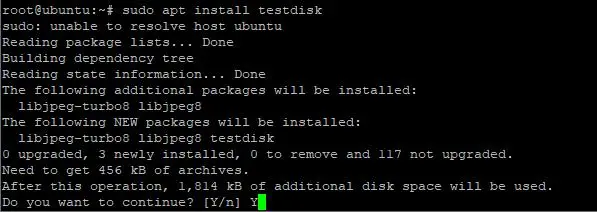
6、浏览文件列表,选择需要恢复的文件,按C键进行恢复。
注意:操作前备份重要数据,以防误操作导致数据进一步丢失。如果不确定操作步骤,建议寻求专业人士的帮助。
方法四:联系专业数据恢复服务
如果上述方法都无法恢复文件,或者文件非常重要且无法重新获取,可以考虑联系专业的数据恢复服务。这些服务通常由经验丰富的技术人员提供,可以处理复杂的恢复任务。
- 优点:恢复成功率高。专业人员可以处理复杂的问题。
- 缺点:成本较高。需要一定的时间。
注意:选择有良好口碑和资质的服务商。了解服务费用和恢复时间,确保符合您的需求。
预防措施
为了减少文件丢失的风险,建议采取以下预防措施:
- 定期备份:定期备份重要文件,可以使用云存储服务或外部硬盘进行备份。
- 使用版本控制:对于重要的文档,可以使用版本控制系统(如Git)进行管理。
- 开启系统还原点:在Windows系统中,开启系统还原点功能,以便在出现问题时可以恢复到之前的系统状态。
- 谨慎操作:在删除文件前,确保不再需要这些文件,特别是清空回收站前要仔细检查。
总结
以上就是已被清理的文件怎么恢复的方法介绍了,您可以在文件丢失后尽可能地恢复它们。此外,采取预防措施可以大大减少文件丢失的风险。希望这些方法和技巧能对您有所帮助,确保您的数据安全。


 技术电话:17306009113
技术电话:17306009113 工作时间:08:30-22:00
工作时间:08:30-22:00 常见问题>>
常见问题>> 转转大师数据恢复软件
转转大师数据恢复软件
 微软office中国区合作伙伴
微软office中国区合作伙伴
 微信
微信 微信
微信 QQ
QQ QQ
QQ QQ空间
QQ空间 QQ空间
QQ空间 微博
微博 微博
微博
 免费下载
免费下载